- DRM 보호는 특히 멀티미디어 파일을 처리 할 때 불편할 수 있습니다.
- 아래 문서에서는 WMA 파일에서 DRM을 제거 할 수있는 몇 가지 방법을 보여줍니다.
- 멀티미디어 파일 작업 방법에 대한 추가 팁이 필요하십니까? 우리를 방문하십시오 전용 멀티미디어 섹션.
- 더 빠르고 유용한 튜토리얼을 보려면 방법 섹션.

이 소프트웨어는 드라이버를 계속 실행하여 일반적인 컴퓨터 오류 및 하드웨어 오류로부터 안전하게 보호합니다. 간단한 3 단계로 모든 드라이버를 확인하세요.
- DriverFix 다운로드 (확인 된 다운로드 파일).
- 딸깍 하는 소리 스캔 시작 문제가있는 모든 드라이버를 찾습니다.
- 딸깍 하는 소리 드라이버 업데이트 새 버전을 얻고 시스템 오작동을 방지합니다.
- DriverFix가 다운로드되었습니다. 0 이번 달 독자.
디지털 권한 관리 (또는 줄여서 DRM) 도구는 독점 디지털 콘텐츠의 무단 사용을 방지하는 데 사용되는 프로토콜 집합입니다. 이러한 프로토콜은 영화, 음악, 게임, 소프트웨어 등 모든 것에 적용 할 수 있습니다.
고맙게도 DRM 콘텐츠를 우회하는 것은 콘텐츠로 수행하는 작업이 어떤 식 으로든 사용 약관을 위반하지 않는 한 실제로 불법이 아닙니다.
즉, 파일에서 DRM을 제거하는 데 도움이되는 몇 가지 도구를 소개하기로 결정했으며이 문서에서는 WMA 오디오 파일을 다룹니다.
WMA 파일에서 DRM을 어떻게 제거합니까?
1. 타사 멀티미디어 변환기 변환기 사용
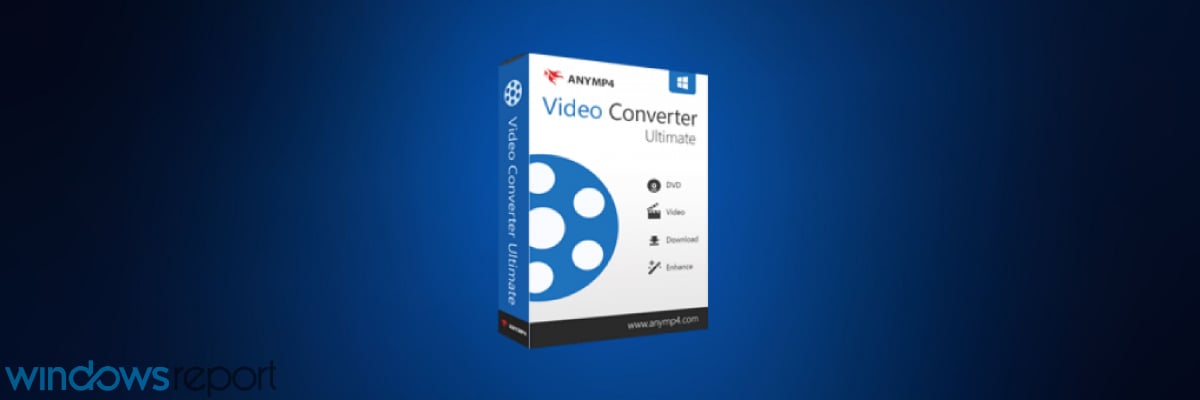
대부분의 멀티미디어 변환기는 일반적으로 기본 솔루션으로 처리되는 파일에서 모든 DRM을 제거합니다.
그러나 그 이상에 관심이 있다면 모든 종류의 미디어 파일로 놀라운 작업을 수행 할 수있는 도구, 다음과 같은 도구를 선택하는 것이 좋습니다. AnyMP4 비디오 컨버터 궁극.
이 도구를 사용하여 거의 모든 종류의 비디오 및 오디오 파일을 품질 손실없이 변환 할 수 있으며 DVD 및 비디오 파일에서 오디오 트랙을 추출 할 수도 있습니다. 즉, AnyMP4 Video Converter Ultimate는 WMA를 MP3 형식으로 변환합니다.
AnyMP4 Video Converter Ultimate를 사용하여 WMA 파일에서 DRM을 제거하는 방법은 다음과 같습니다.
- 다운로드 및 설치 AnyMP4 비디오 컨버터 궁극
- 끌어서 놓기를 통해 WMA 파일을 프로그램으로 가져옵니다.
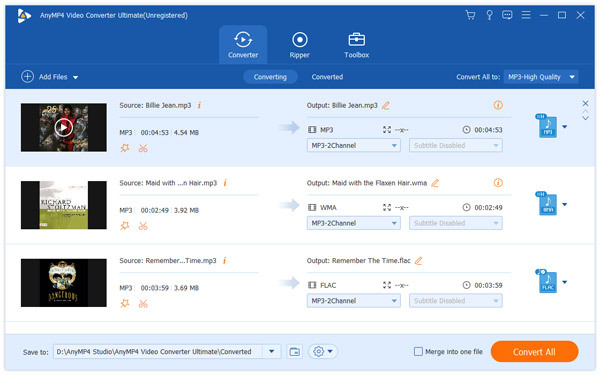
- 다음을 사용하여이를 수행 할 수도 있습니다. 파일 추가 단추
- 이 프로그램은 일괄 처리를 지원하므로 한 번에 여러 변환이 가능합니다.
- 고르다 프로필 필요한 출력 형식을 선택하십시오.
- 귀하의 경우에는 MP3 ~로부터 오디오 하위 메뉴
- 오디오 옵션을 추가로 사용자 지정하려면 설정 변환 전 메뉴
- 고르다 모두 변환 프로그램이 끝날 때까지 기다리세요
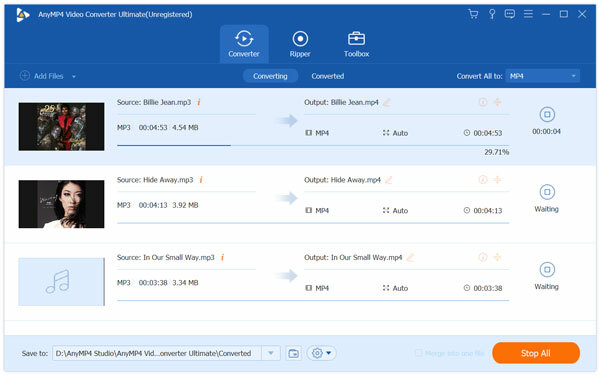

AnyMP4 비디오 컨버터 궁극
WMA 파일에서 DRM 보호를 신속하게 제거하는 도구가 필요한 경우 계속해서 변환기를 사용해보십시오!
웹 사이트 방문
2. Windows 디지털 권한 업데이트 도구 사용
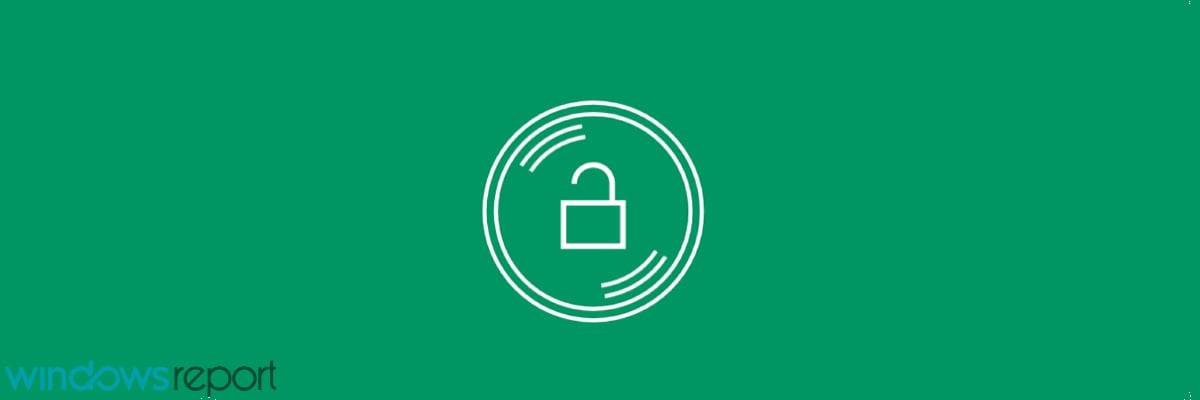
이전에 오디오 CD를 WMA 오디오 파일 사용 윈도우 미디어 플레이어, 나중에 오디오 파일이 DRM-보호.
오디오 파일은 일단 다운로드되거나 CD 리핑 프로세스 중에 DRM 보호를받습니다. 파일이 저장된 장치에서 재생되는 동안 DRM 보호 기능으로 인해 오디오 파일을 다른 시스템으로 전송할 때 문제가 발생합니다.
이것은 오디오 파일의 DRM과 특정 컴퓨터 또는 미디어 플레이어 간의 링크로 인해 발생합니다. Windows Media Player 업데이트 후 문제를 발견 할 수 있습니다. Windows 업그레이드또는 오디오 파일이 다른 Windows PC로 전송됩니다.
Microsoft 덕분에 다음을 통해 DRM 관련 문제를 해결할 수 있습니다. 디지털 저작권 업데이트 도구. WMA 파일에서 DRM 보호를 제거합니다. 이 도구는 WMA 오디오 파일에 대해서만 작동하며 오디오 파일에서 다른 형태의 보호를 제거 할 수 없습니다.
시작하려면 라이브러리에서 음악 파일을 선택하고 재생 버튼을 클릭합니다. 설정에서 백업할지 여부를 결정하십시오.
프로세스를 시작하기 전에 먼저 기본 설정에서 백업 옵션을 활성화해야합니다. 그러나 디지털 저작권 업데이트 도구가 온라인으로 구입 한 WMA 파일에서 작동하는지 여부는 확실하지 않습니다.
디자인 측면에서이 도구는 오디오 파일을 열고 프로그램에 WMA 오디오 파일을 추가하기 위해 폴더 아이콘을 클릭하기 만하면되는 기본 인터페이스를 제공합니다. 재생 버튼을 클릭하여 프로세스를 시작할 수 있습니다.
이 도구는 윈도우 10 장치. 그럼에도 불구하고 가상 머신에서 Windows 10을 실행하여 이전 버전의 운영 체제를 실행하는 장치에서 도구를 사용할 수 있습니다.
⇒ Windows 디지털 권한 업데이트 도구 다운로드
이러한 단계를 수행하고 이러한 도구를 사용하면 노력없이 WMA 파일에서 DRM을 제거 할 수 있습니다.
다른 도구가 있지만 위에서 언급 한 것만 큼 효율적이지 않아서 언급 할 가치가 없다고 생각했습니다.
아래 댓글 섹션에 피드백을 남겨 WMA 파일에 어떤 도구가 도움이되었는지 알려주십시오.


